Comment optimiser et accélérer Microsoft Outlook
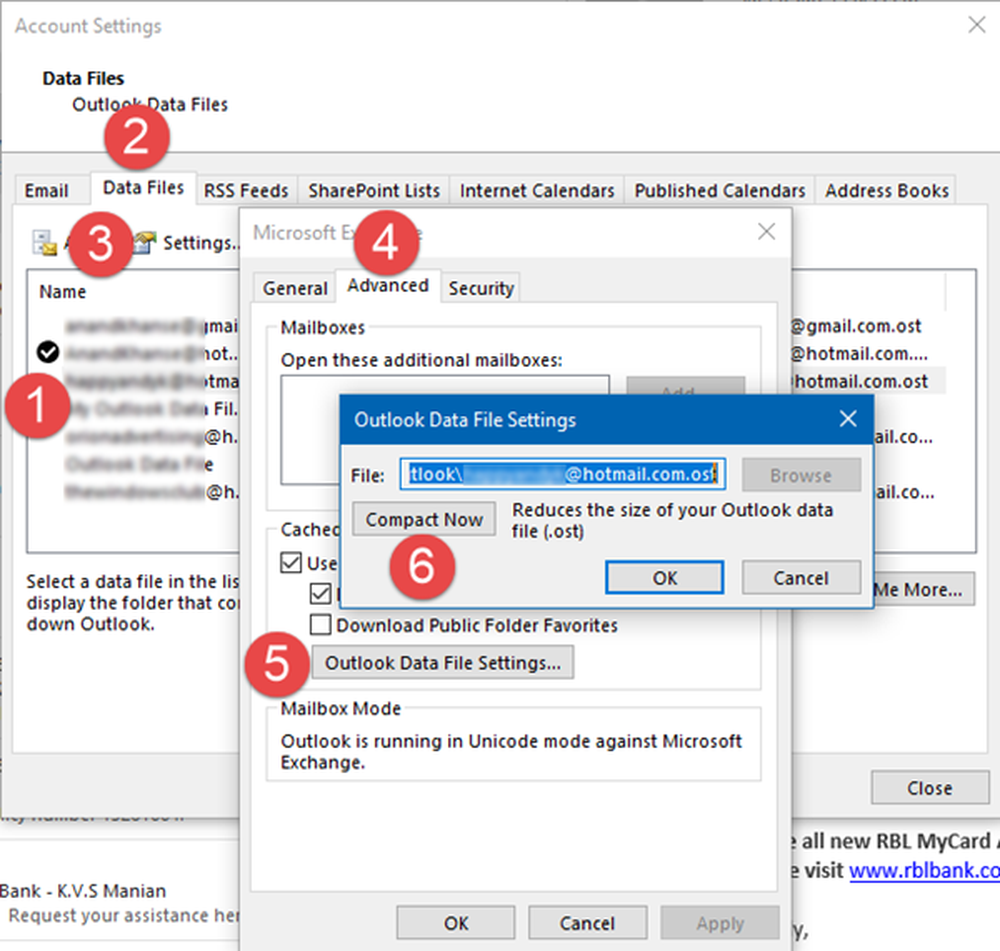
Ces conseils vous aident à accélérer Microsoft Outlook 2016/2013/2010/2007. Nous avons 3 conseils, dont un visuel expliquant comment optimiser MS Outlook. Désactiver les compléments indésirables, compacter et combiner des fichiers PST, archiver des dossiers de courrier et de contacts! Alors que ces conseils vous aideront à accélérer Microsoft Outlook, ainsi qu’à le maintenir en marche sans trop encombrer les ressources de la CPU pour tuer d’autres applications.
Accélérer Microsoft Outlook
Suivez ces conseils pour optimiser et accélérer Outlook 2016/2013/2010 sous Windows 10/8/7. Cela améliorera certainement les performances d'Outlook!
- Désactiver les compléments indésirables
- Compacter et combiner des fichiers PST
- Désactiver la fonctionnalité de flux RSS
- Réparez les fichiers Outlook PST & OST
- Archiver les dossiers courrier et contacts.
1] Désactiver les compléments indésirables
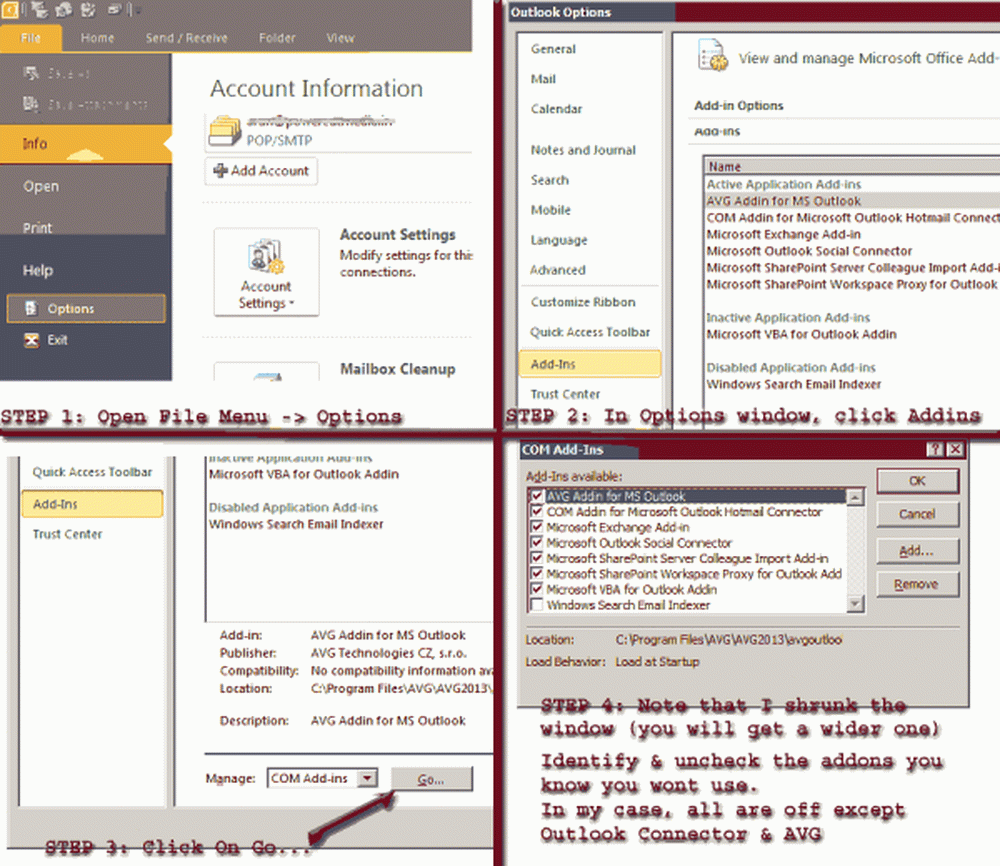 [Étapes pour désactiver les compléments Outlook - Cliquez pour agrandir]
[Étapes pour désactiver les compléments Outlook - Cliquez pour agrandir]
Comme avec tout programme, de nombreuses applications installent également leurs propres plugins dans Outlook. Cela compense l'utilisation intensive du processeur, ralentit votre ordinateur et peut également le bloquer pendant un moment ou deux. La méthode pour désactiver les compléments Outlook est décrite dans l'image. Cliquez sur l'image pour l'agrandir dans un nouvel onglet.
2] Compact & Combine PST Files
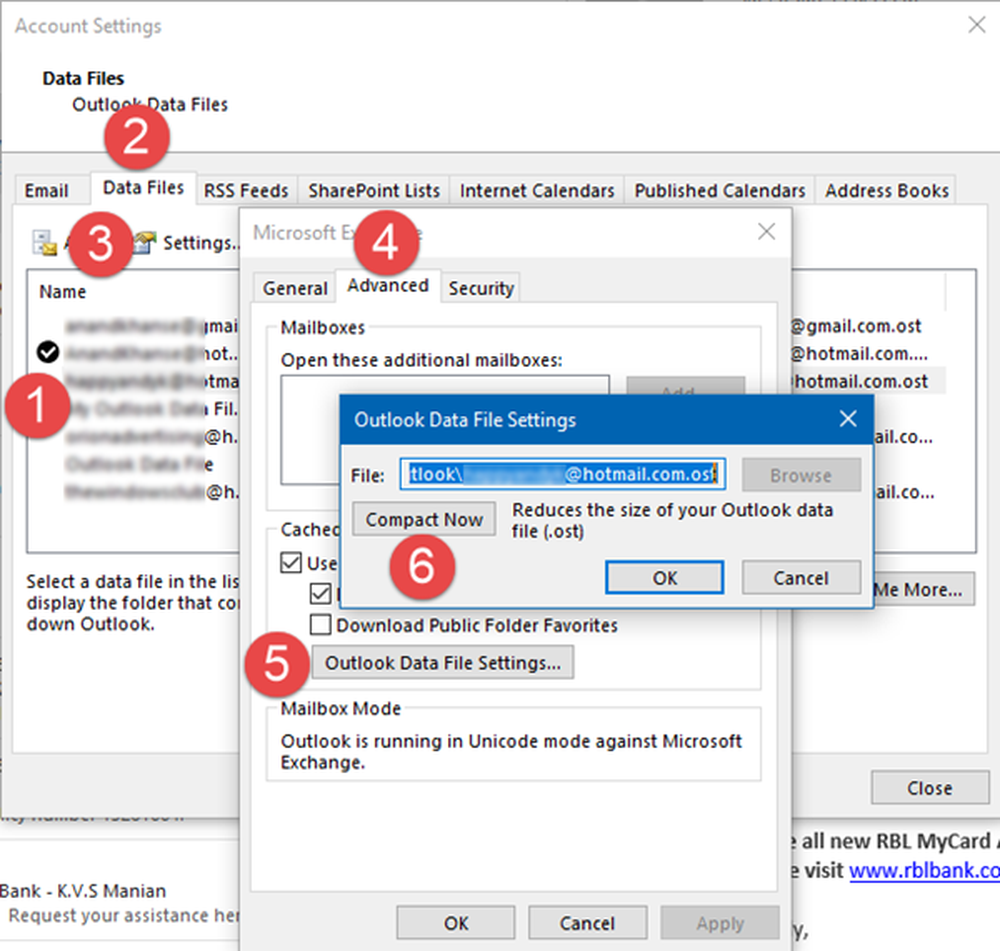
Outlook ralentit lorsque les différents fichiers PST deviennent de plus en plus volumineux. Une méthode consiste à compacter les fichiers PST:
- Faites un clic droit sur le compte (exemple Outlook) dans le volet de navigation vers la gauche.
- Sélectionnez Propriétés puis Avancé
- Cliquez sur COMPACT NOW
Une autre méthode consiste à combiner différents comptes (uniquement POP3) dans un seul fichier PST afin qu'Outlook ne soit pas obligé de charger différents fichiers PST qui le ralentissent. Consultez notre article sur la manière de combiner plusieurs boîtes de réception Outlook..
3] Désactiver le flux RSS si vous ne l'utilisez pas

Ouvrez Options> Options avancées. Ici, décochez Synchroniser les flux RSS avec la liste des flux communs pour désactiver la fonctionnalité de flux RSS. Vous devez également supprimer tous les fonds de requête non enregistrés enregistrés dans Outlook en vous rendant dans les paramètres du compte..
4] Réparer les fichiers Outlook PST & OST
Vous pouvez réparer des fichiers de données à caractère personnel Outlook PST & OST corrompus à l'aide de Inbox Repair Tool
5] Archiver les dossiers de messagerie et de contacts dans MS Outlook
La plupart d'entre nous ont tendance à conserver de très vieux courriels et contacts que nous n'utilisons plus. Bien qu'il existe une option pour exporter l'intégralité du fichier PST, puis supprimer tous les messages dont nous n'avons plus besoin, il est préférable de configurer MS Outlook pour archiver les fichiers automatiquement. Lorsque vous activez l'archivage automatique dans Outlook pour n'importe quel dossier, MS Outlook recherche les éléments de messagerie plus anciens que la période spécifiée et les archive dans Archive.pst dans un dossier spécifié..
Pour archiver (automatiquement) un dossier, cliquez avec le bouton droit de la souris sur le dossier et sélectionnez Propriétés. Accédez à l'onglet Archive automatique (voir l'image ci-dessous). Mise en place: (a) seuil d'archivage; et (b) le dossier dans lequel vous souhaitez archiver les anciens éléments. Vous pouvez spécifier des paramètres supplémentaires ou même utiliser celui par défaut.
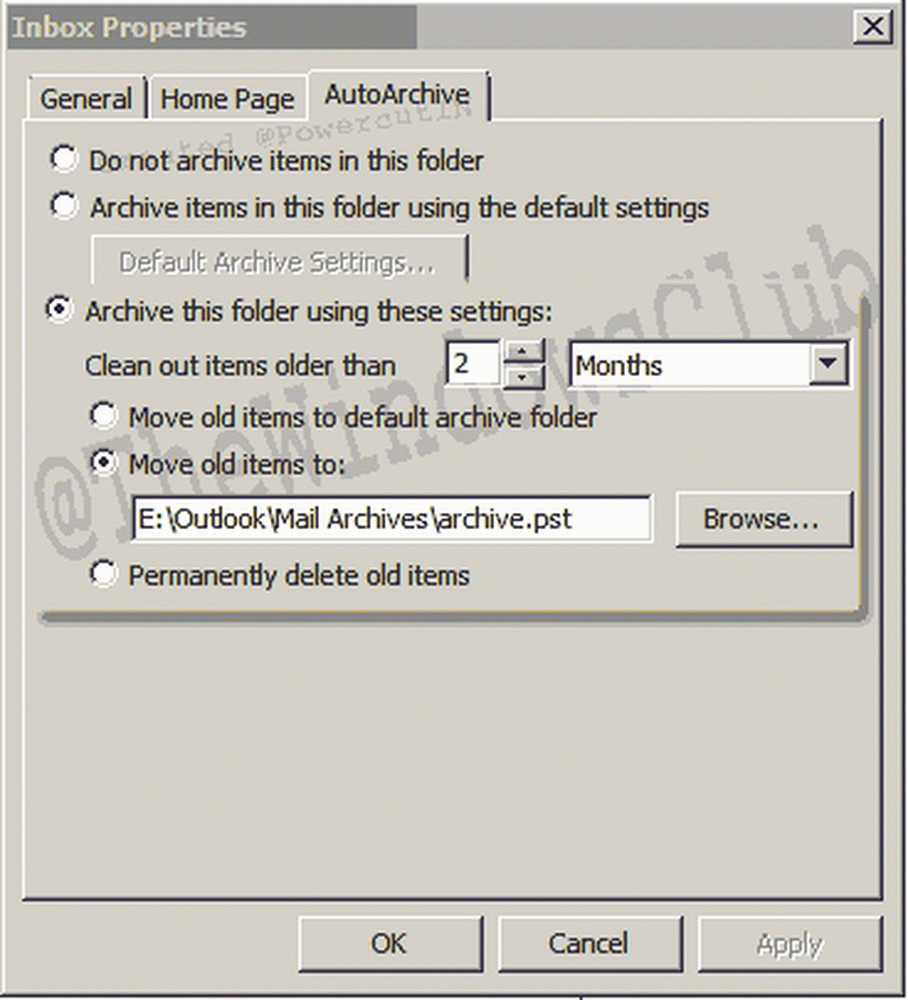
Notez que tant que vous n'aurez pas configuré l'archivage automatique, Microsoft Outlook n'optimisera pas les dossiers des fichiers PST. Ceci explique comment optimiser MS Outlook pour la vitesse.
Si vous avez d'autres conseils, partagez-les avec nous..



